OpenURL 送信機能とは
認証機関の連絡担当者の方は、OpenURL(※注1)を使った他のシステム(リンクリゾルバ(※注2)等)、および図書館OPACへのリンクを設定できます。
設定されると、機関内やサイトライセンス個人IDログイン時にCiNiiを利用された場合に、機関で設定したリンク先へのアイコンが表示され、リンクリゾルバ等やOPACへリンクすることができます。
リンク先は最大で3種類設定できます。
2012年4月より、OpenURL形式のリンクはCiNii Booksの図書雑誌詳細画面にも表示されるようになりました。
【利用イメージ】(図中のOpenURLは略式化したものです。)
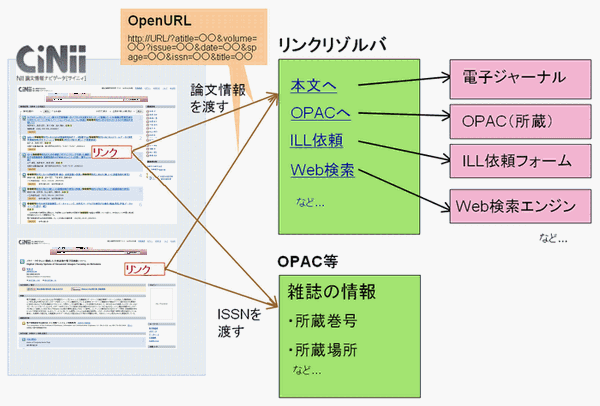
何にリンクできる?
OpenURL(1.0または0.1)受信機能のあるシステム、および URLパラメータとしてISSNを受け取って検索や表示の出来るシステムにリンクできます。
具体的には、各種リンクリゾルバ、各種OPAC等(ISSNを利用)が設定可能です。
OpenURLでリンクする場合には、当該論文の書誌情報(論文名、著者名、雑誌名等)をリンク先に渡します。
※2010年4月より、登録されているIPアドレスの範囲を区切ることにより、1機関で複数のOpenURL 送信機能を設定できるようになりました。詳細は下記の「設定方法」をご覧ください。
設定前に準備していただくもの
設定には以下のものが必要です。事前にご準備ください。
- ベースURL(OpenURLの場合)またはISSN送信のURL形式
- リンク用アイコン画像(アイコン画像のサイズは横68px, 縦19pxにしてください。)
画像がない場合はデフォルトのアイコン画像を表示します。
設定方法
- 認証機関管理者用のお手続きページ に管理者IDでログイン
- メニューから「リンク先設定(OpenURL、OPAC等)について」をクリック
- リンク先設定を行いたいグループ名称をクリック
何も設定していなければ、グループ名称は<標準表示>が表示されます。なお、グループ名称を変更したい、もしくは、下図のように登録されているIPアドレスの範囲を区切り、複数のOpenURL 送信機能を設定したい場合、IPアドレスの範囲とそのグループ名称を明記の上、user-request@nii.ac.jp宛にご連絡ください。 - 以下の各項目を設定する。
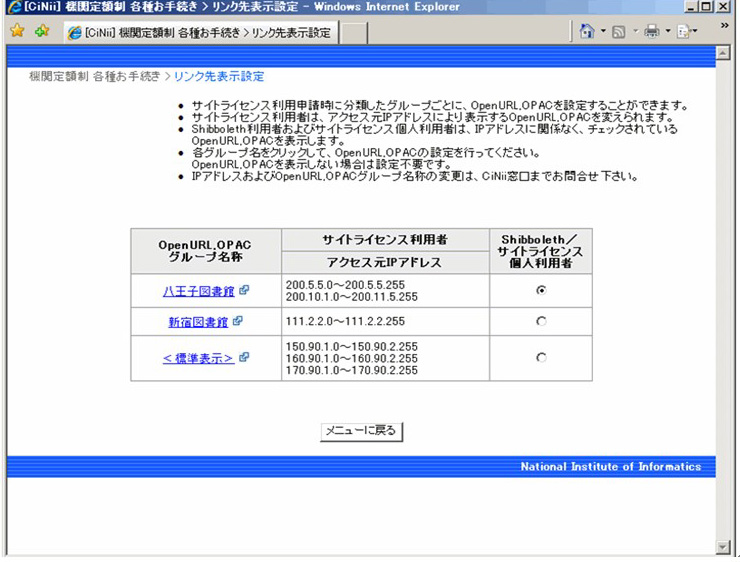
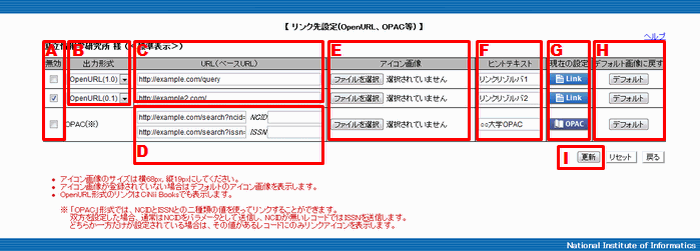
D OPAC出力用URL設定
3行目では、NCIDまたはISSNをパラメータとして渡すことの出来るOPAC等を設定できます。
双方を設定した場合、通常はNCIDをパラメータとして送信し、NCIDが無いレコードではISSNを送信します。 どちらか一方だけが設定されている場合は、その値があるレコードにのみリンクアイコンを表示します。
例のようにNCIDまたはISSNの前後のURLを全て記入してください。
NCIDやISSNのパラメータ名との間の"="、次のパラメータとの間の"&"も必ず記入してください。
※注:アイコンは、所蔵のあるなしにかかわらず、NCIDまたはISSNをデータに持っているすべてのレコードに表示されます。
NCIDとISSN双方とも持たないレコードには表示されません。
出力例: https://example.com/search?issn=01234567&display=01
リンクの表示
設定が完了すると、アイコンが検索結果一覧画面および論文詳細情報画面に表示されます。
OpenURL形式の場合は全てのレコードに、OPAC形式の場合はNCIDとISSNのいずれかを持つ全てのレコードにアイコンが表示されます。
【表示例1:検索結果一覧画面】
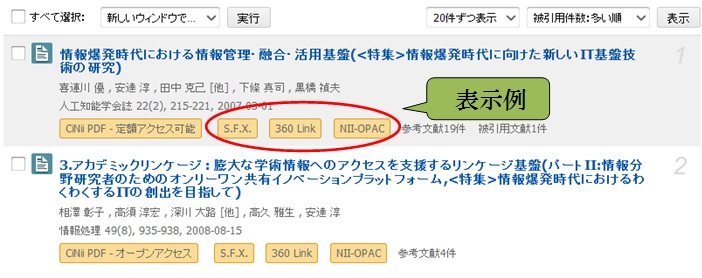
【表示例2:論文詳細情報画面】
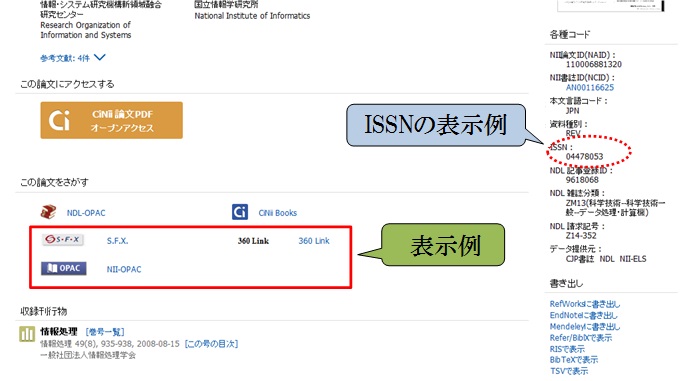
※注1 OpenURL-論文や図書・雑誌などの情報をシステム間でURLとして受け渡す際の標準的な記述方式
OpenURLの詳細については以下のページもご参照ください。
OpenURL - Wikipedia, the free encyclopedia
※注2 リンクリゾルバ-データベース等の論文情報から、本文等のリソースや図書館OPAC等へのリンクを作るシステム。一般的にOpenURLによるリンク機能をもつ。製品としてS・F・X, ArticleLinker, SwetsWise Linker 等がある。
リンクリゾルバの詳細については以下もご参照ください。
片岡, 真. (2006). "リンクリゾルバが変える学術ポータル : 九州大学附属図書館「きゅうとLinQ」の取り組み." 情報の科学と技術. 56.(1.): 32-37. https://ci.nii.ac.jp/naid/110002975552/
